目次
ブロック図形には分解できないものがある
AutoCADで”ブロック機能”は多用する機能の一つです。
通常、ブロック機能はそのブロックを複数配置し、
配置した後も、一つブロック図形を編集すれば
そのすべてに反映される優れた機能です。
それでも、やむを得ないときはブロック図形を分解(explode)し、
線データとして編集することも可能です。
中には、ブロック図形を選択して、分解コマンドexplodeを押しても
ブロック図形を分解できないときがあります。
それは、ブロック図形が壊れていたり、エラーではなく、
ブロック図形が”分解できない設定”になっているからです。
分解できない設定のブロック図形でも、
結論、分解できます
今回は、分解できないブロック図形を分解する方法と、
その分解できないようにする設定方法について解説します。
「ブロックの使い方」についても解説しています。
分解できないブロック図形の分解方法
分解できないブロック図形を分解する方法はとても簡単です。
順番に説明していきます。
①ブロック編集モードにする
分解できないブロック図形を選択して、
ブロック編集モードにします。(図1)
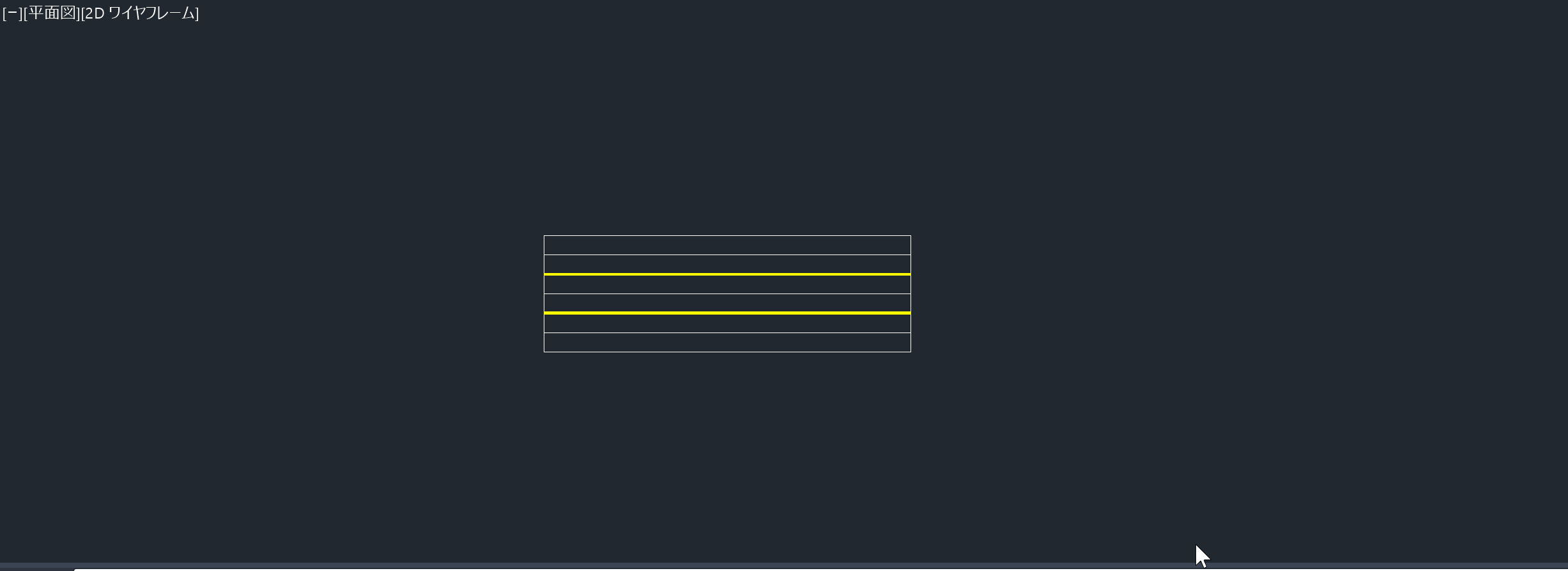
②プロパティで「分解を許可」を”いいえ”から”はい”にする
ブロック編集の画面でプロパティを開き、
下へいくと「分解の許可」という項目があるので、
そこを”いいえ”から”はい”に変更します。
そして、ブロック編集を完了させます。(図2)
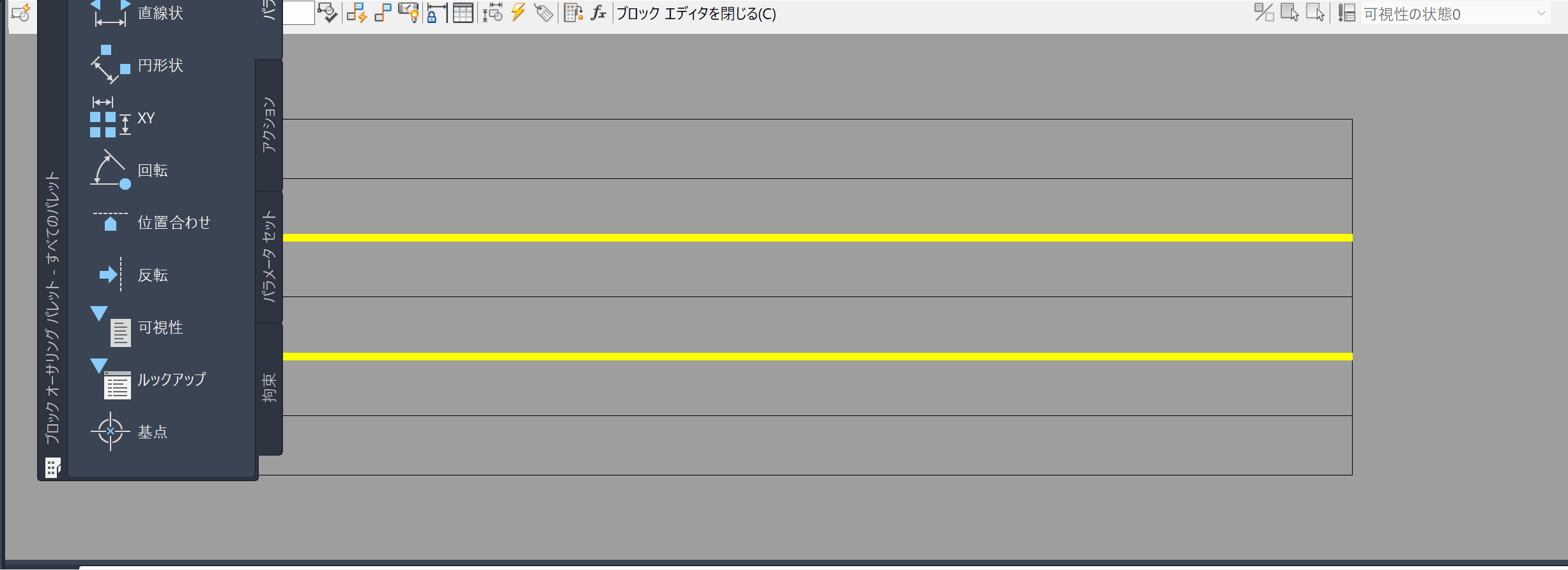
③分解する
①と②ができたら、あとは分解するだけです。
ブロック図形を選択して、分解コマンドexplodeを入力して分解します。(図3)
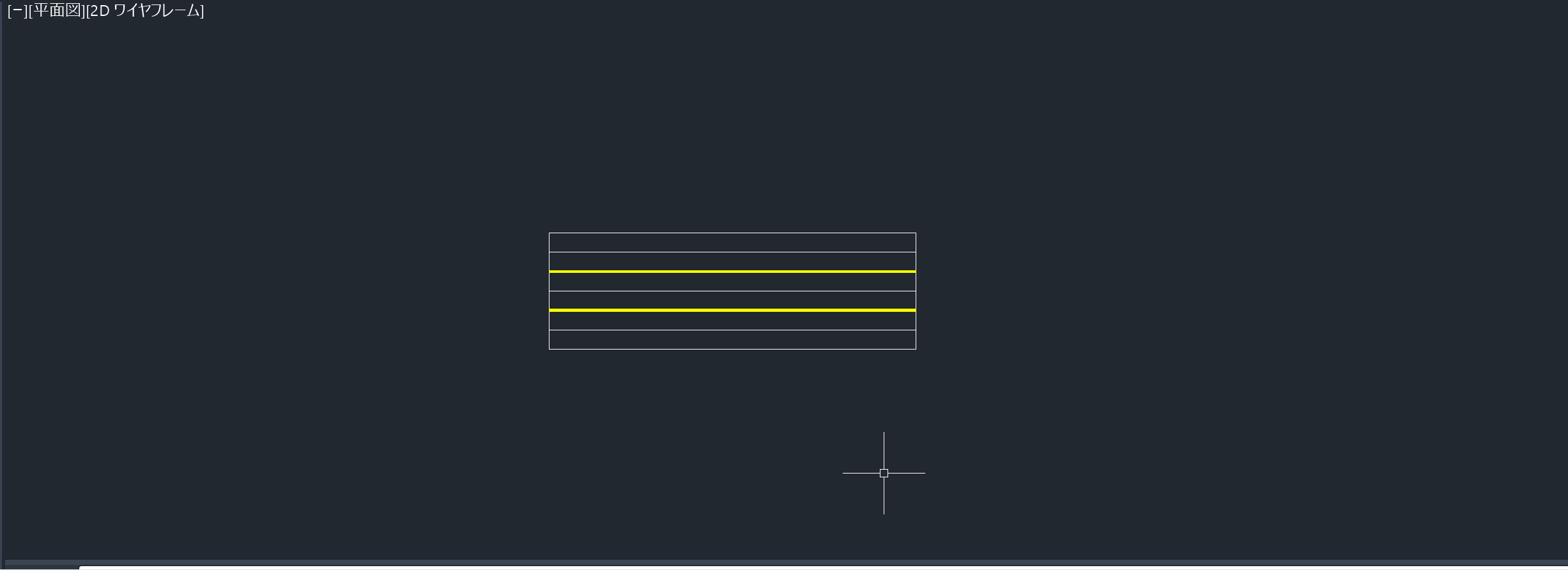
ブロック図形を分解できないようにする設定方法
ここまでは、分解できないブロック図形を分解する方法の解説をしました。
次は、ブロックを分解できないように設定する方法について解説します。
通常の業務では、ブロックを分解されないように設定したい場合もあります。
その際には、他の人にブロックを分解されないように設定します。
ブロック図形分解されないように設定する方法
- まずは、通常通りブロックを作成する手順を行います。
- オブジェクトを選択して、コマンド”block”と入力します。
- ブロック作成のダイアログがでてくるので、”分解”にチェックを入れます。
- そして、ブロックを作成します。
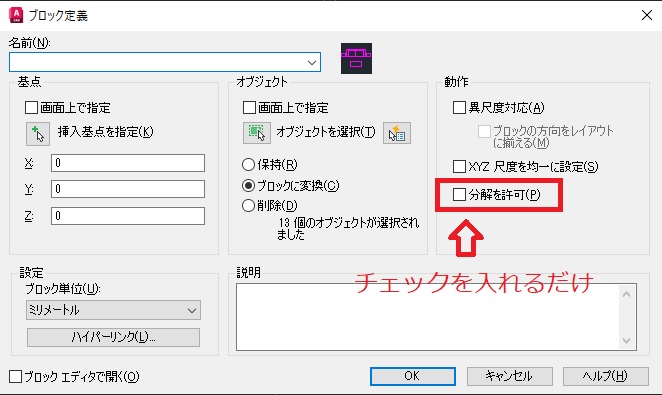
手順はこれだけです。
チェックを入れるだけのすごく簡単な作業なので、
自分が作成したブロックを簡単に分解されなくない場合は、
この方法でブロックを分解されないように設定しましょう!
まとめ
分解できないブロックを分解する方法を解説しました!
いかがでしたでしょうか。
最初は「なんで分解できないんだろ~」と思っていたものが
そもそも作成する時の設定でした。
これを理解することで、一気に作図のストレスがなくなると思いますので、
分解できないと思ったら、この記事を思い出してみてください!

